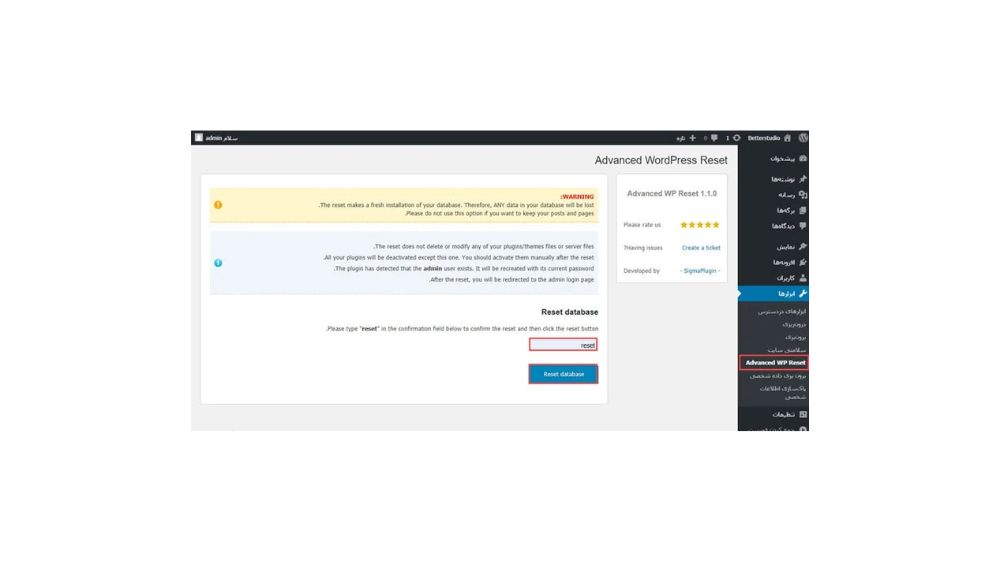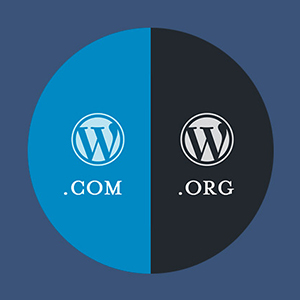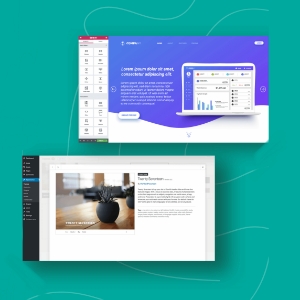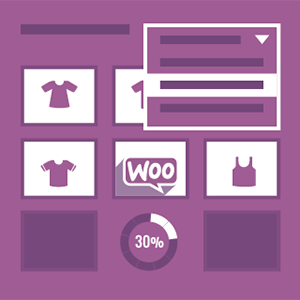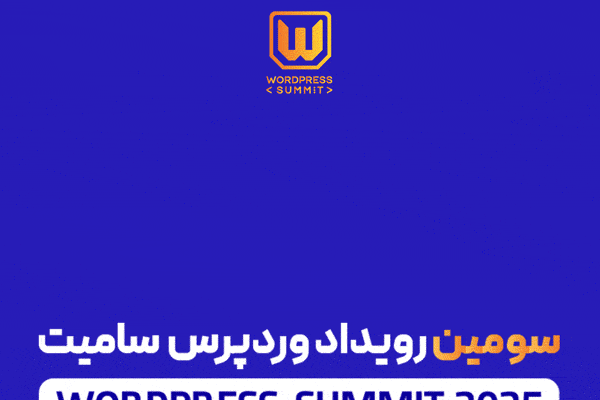گاهی پیش میآید که مدیریت سایت وردپرسی با مشکلاتی روبهرو میشود که تصمیمگیری برای شروع مجدد را ضروری میسازد. در این مقاله قرار است بررسی کنیم که ریست کردن وردپرس دقیقاً چه زمانی لازم است، چه زمانی باید از آن صرفنظر کرد و چگونه میتوان این کار را به دو روش مختلف انجام داد: یکی با استفاده از افزونه و دیگری بهصورت دستی، بدون نیاز به پلاگین. در بسیاری از موارد، پیشنهاد ما استفاده از روش دستی و بدون افزونه است.
ممکن است شما با خطاها یا مشکلات جدی در سایت خود مواجه شده باشید و تصمیم گرفتهاید که همه چیز را از ابتدا شروع کنید. در این شرایط، ریست کردن وردپرس میتواند راهکار مناسبی باشد. اما اگر تنها به دلیل بروز یک مشکل جزئی، قصد دارید سایت را بهطور کامل پاکسازی کنید، بهتر است این کار را نکنید، بچرا که این کار سبب از بین رفتن زحامت قبلی شما میشود. برای مثال، در مواجهه با خطای ۵۰۳، بهتر است ابتدا مقاله آموزشی مربوط به رفع این خطا 503 را مطالعه کنید. در اغلب موارد، با اجرای راهکارهای پیشنهادی، مشکل بدون نیاز به ریست کردن کامل سایت برطرف خواهد شد.
از سوی دیگر، اگر قصد دارید وبسایت فعلی خود را بهطور کامل حذف کرده و از صفر راهاندازی کنید، حتماً باید به سئوی سایت توجه داشته باشید. اگر سایت شما از گوگل بازدید قابل توجهی دریافت میکند، پاک کردن محتواهای فعلی میتواند منجر به ایجاد صفحات خطای 404 شود. این موضوع باعث افت چشمگیر در رتبه سایت شده و ممکن است بازگشت به جایگاه قبلی در نتایج جستجو بسیار دشوار یا حتی غیرممکن شود. بنابراین پیش از اقدام به ریست کامل وردپرس، لازم است با دقت بیشتری تصمیمگیری کنید و عواقب آن را در نظر بگیرید.
چه زمانی باید وردپرس را ریست کنیم؟
- زمانی که سایت را برای تمرین راهاندازی کردهاید و حالا میخواهید از ابتدا آن را بهصورت حرفهای طراحی کنید
- زمانی که اطلاعات و ساختار سایت بههم ریخته است و بازسازی آن بسیار زمانبر یا پیچیده شده است
- زمانی که سایت با مشکلات اساسی روبهرو شده و هیچکدام از راهکارهای فنی و پشتیبانی پاسخگو نبودهاند
- زمانی که تصمیم دارید سایت جدیدی با موضوع، طراحی یا محتوای کاملاً متفاوت روی همان دامنه راهاندازی کنید
شاید این سوال برای شما هم پیش آمده باشد که آیا واقعاً لازم است وردپرس را ریست کنیم؟ خیلی از اوقات کاربران بدون داشتن دلیل مشخص، به سمت ریست کردن کامل سایت خود میروند، در حالی که ممکن است مشکل آنها با یک راهکار سادهتر برطرف شود و اصلاً نیازی به حذف تمام اطلاعات و شروع دوباره نباشد.
قبل از اینکه تصمیم نهایی برای ریست کردن وردپرس را بگیرید، بهتر است کمی بیشتر درباره شرایط سایت خود فکر کنید. آیا واقعاً به بنبست رسیدهاید یا هنوز راههای دیگری برای حل مشکل وجود دارد؟ گاهی تنها با کمی بررسی یا مشورت با پشتیبانی هاست، میتوانید مشکل را شناسایی کرده و آن را رفع کنید. اگر زحمات زیادی برای طراحی سایت، نوشتن محتوا و نصب افزونهها کشیدهاید، ریست کردن وردپرس در این مرحله میتواند همه آن تلاشها را از بین ببرد.
در حالت اول، اگر شما قبلاً سایت را فقط برای تمرین و تست ساختهاید و الان تصمیم دارید آن را بهصورت حرفهای راهاندازی کنید، ریست کردن میتواند تصمیم درستی باشد. در این شرایط، شما کار را از اول و با برنامهریزی دقیقتر شروع میکنید و تمام اطلاعات قبلی که صرفاً آزمایشی بودند را پاک میکنید تا با ذهنی باز و ساختاری تمیز، سایت جدید خود را بالا بیاورید.
در حالت دوم، ممکن است فقط بهخاطر یک خطا یا ایراد خاص بخواهید کل سایت را ریست کنید. در این وضعیت پیشنهاد میکنیم ابتدا خودتان علت مشکل را پیدا کرده و برطرف کنید. اگر موفق نشدید، از بخش پشتیبانی هاست بخواهید شما را راهنمایی کند. اگر شرکت هاستینگ پشتیبانی مناسبی ارائه نمیدهد یا مشکل فنی پیچیدهتری دارید، میتوانید از یک متخصص وردپرس کمک بگیرید.
چگونه وردپرس را ریست کنیم؟
اگر تصمیم گرفتهاید وردپرس را به حالت اولیه بازگردانید، باید بدانید که این کار به دو روش مختلف انجام میشود. روش اول استفاده از افزونههای مخصوص بازنشانی وردپرس است و روش دوم، انجام این کار بهصورت دستی و بدون نیاز به نصب افزونه خواهد بود. در هر دو روش، تمام بخشهای سایت شما مثل نوشتهها، برگهها، تنظیمات قالب، افزونهها و سایر دادهها بهطور کامل حذف میشوند و سایت دقیقاً به حالت اولیه بازمیگردد.
نکته بسیار مهم این است که زمانی که پروسه ریست کردن وردپرس را طی میکنید، هیچ راهی برای بازگرداندن اطلاعات حذفشده وجود ندارد. به همین دلیل، قبل از انجام این عملیات، باید از سایت خود نسخه پشتیبان تهیه کنید. تهیه نسخه بکآپ کمک میکند که اگر در میانه کار پشیمان شدید یا مشکلی پیش آمد، بتوانید سایت را به حالت قبل برگردانید. افزونههای زیادی برای پشتیبانگیری از سایتهای وردپرسی وجود دارد که استفاده از آنها بسیار ساده است.
فراموش نکنید که ریست کردن وردپرس، یک تصمیم جدی محسوب میشود. پس قبل از شروع، حتماً از همه فایلها و اطلاعات مهم خود نسخه پشتیبان تهیه کنید تا در صورت نیاز، آنها را بازیابی کنید. همچنین پیشنهاد میکنیم قبل از اقدام نهایی، چند دقیقهای وقت بگذارید و راهنمای هر روش را کامل مطالعه کنید.
- ریست کردن با استفاده از افزونه: در این روش، شما افزونهای مثل WP Reset را روی وردپرس نصب میکنید. با چند کلیک ساده، میتوانید سایت را به حالت اولیه برگردانید. این روش سریعتر و مناسبتر برای کاربران مبتدی است.
- ریست کردن بهصورت دستی: اگر ترجیح میدهید افزونهای نصب نکنید یا میخواهید کنترل بیشتری روی روند پاکسازی داشته باشید، میتوانید بهصورت دستی این کار را انجام دهید. در این روش باید دیتابیس را حذف کرده، یک پایگاه داده جدید بسازید و دوباره وردپرس را نصب کنید.
ریست کردن وردپرس با استفاده از افزونه
یکی از سادهترین راهها برای ریست کردن وردپرس، استفاده از افزونه وردپرس است. در این روش، شما بدون نیاز به دانش فنی یا انجام کارهای پیچیده، میتوانید تنها با چند کلیک، سایت خود را به حالت اولیه بازگردانید. افزونهای که برای این کار پیشنهاد میشود، WP Reset است. این پلاگین محبوب، دقیقاً برای همین منظور طراحی شده و خیلی سریع سایت را ریست میکند. در ادامه تمام مراحل ریست کردن وردپرس با استفاده از افزونه WP Reset را قدمبهقدم توضیح میدهیم.
مرحله ۱: نصب افزونه WP Reset
برای شروع، وارد پیشخوان وردپرس خود شوید. از منوی سمت راست، روی گزینه افزونهها کلیک کنید و بعد افزودن را انتخاب کنید. در قسمت جستجو، عبارت WP Reset را وارد کنید. پس از چند لحظه، افزونه در لیست نمایش داده میشود. روی دکمه نصب کلیک کنید و چند ثانیه صبر کنید تا نصب انجام شود. پس از پایان نصب، دکمهای به نام فعالسازی نمایش داده میشود. روی آن کلیک کنید تا افزونه روی سایت شما فعال شود.
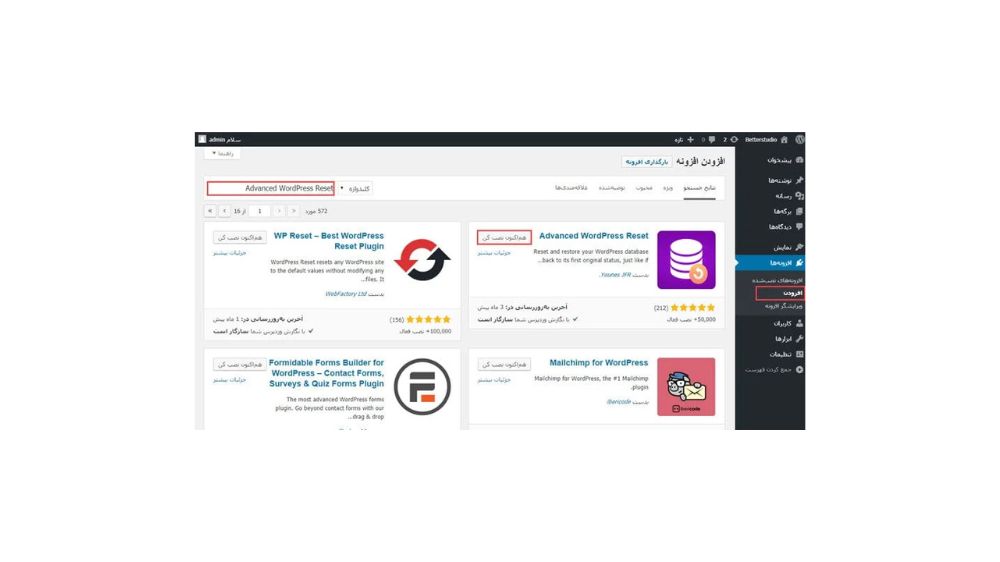
مرحله ۲: ورود به بخش تنظیمات افزون
بعد از فعالسازی افزونه، از منوی سمت راست پیشخوان، وارد قسمت ابزارها شوید و سپس گزینه WP Reset را انتخاب کنید. حالا وارد صفحه تنظیمات این افزونه میشوید که در آن میتوانید سایت را ریست کنید.
در این صفحه، باید کمی به پایین اسکرول کنید تا بخشی را ببینید که از شما میخواهد عبارت reset را در کادر مشخص وارد کنید. این مرحله برای اطمینان از این است که شما بهصورت تصادفی روی دکمه ریست کلیک نکنید و حتماً تصمیمتان قطعی باشد.
مرحله ۳: انجام عملیات ریست
پس از وارد کردن عبارت reset در کادر مشخص شده، روی دکمه Reset Site که در پایین همان بخش قرار دارد کلیک کنید. در این لحظه، یک پنجره جدید ظاهر میشود و از شما میخواهد که مطمئن شوید میخواهید همه چیز را حذف کنید.
اگر تصمیم شما قطعی است، روی دکمه OK کلیک کنید. حالا فرآیند ریست سایت شروع میشود. این عملیات معمولاً چند دقیقه بیشتر طول نمیکشد، اما اگر سایت شما اطلاعات زیادی داشته باشد، ممکن است کمی زمان بیشتری نیاز باشد. در طول این مدت، هیچ کاری روی سایت انجام ندهید و اجازه دهید فرایند بهطور کامل اجرا شود.
مرحله ۴: پایان عملیات و بازگشت به پیشخوان
وقتی ریست کردن سایت کامل شد، بهطور خودکار به صفحه اصلی پیشخوان وردپرس هدایت میشوید. در بالای صفحه، پیامی به شما نمایش داده میشود که نشان میدهد عملیات ریست با موفقیت انجام شده است. حالا سایت شما به حالت اولیه وردپرس برگشته و همه محتوا، تنظیمات، افزونهها و قالبها پاک شدهاند.
اگر از قبل از نسخه پشتیبان وردپرس تهیه کرده باشید، میتوانید آن را دوباره روی سایت بازیابی کنید. اما اگر قصد دارید سایت را از صفر راهاندازی کنید، حالا همهچیز آماده است و میتوانید مراحل ساخت یک سایت جدید را شروع کنید.
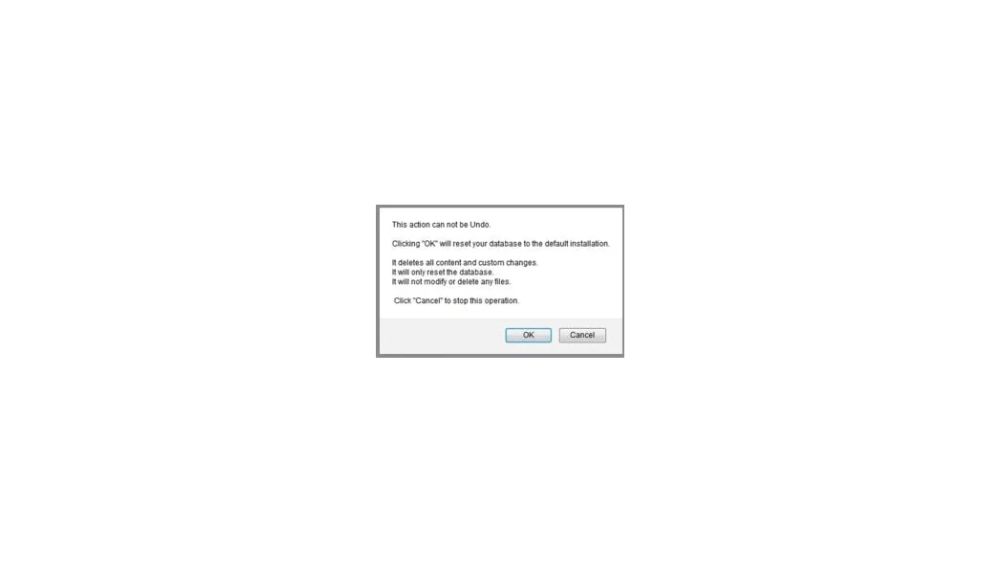
ریست کردن وردپرس بدون استفاده از افزونه
اگر نمیخواهید از افزونه استفاده کنید، میتوانید وردپرس را به صورت دستی ریست کنید. این روش کمی پیچیدهتر و زمانبر است، اما به شما کمک میکند مراحل نصب وردپرس را بهتر درک کنید. در این روش باید چند بخش مهم از هاست خود را حذف کنید و دوباره از ابتدا همهچیز را راهاندازی کنید. قبل از شروع، حتماً از سایت خود نسخه پشتیبان تهیه کنید تا اگر مشکلی پیش آمد، بتوانید آن را بازیابی کنید. در ادامه، مراحل ریست دستی وردپرس را گامبهگام با هم بررسی میکنیم:
مرحله ۱: حذف پایگاه داده وردپرس
برای شروع باید وارد کنترلپنل هاست خود شوید. در بیشتر مواقع، کاربران از طریق سی پنل هاست یا DirectAdmin استفاده میکنند. در هر دو مورد مراحل کلی یکسان هستند ولی ظاهر محیطها کمی با هم فرق دارند.
پس از ورود به کنترلپنل، به بخش Databases بروید و روی گزینه MySQL Databases کلیک کنید. در لیستی که باز میشود، پایگاه دادهای که وردپرس شما از آن استفاده میکرد را پیدا کنید. در کنار آن، دکمهای با عنوان Delete وجود دارد.
روی این دکمه کلیک کنید تا پایگاه داده قبلی بهطور کامل حذف شود. با این کار، اطلاعات اصلی سایت شما که در دیتابیس ذخیره شده بودند پاک میشوند و دیگر قابل بازیابی نیستند، پس قبل از آن حتماً بکآپ گرفته باشید.
مرحله ۲: ساخت یک پایگاه داده جدید
بعد از اینکه پایگاه داده قبلی را حذف کردید، باید یک دیتابیس جدید بسازید. در همان صفحه MySQL Databases، قسمتی وجود دارد که به شما امکان ایجاد دیتابیس جدید را میدهد. نامی برای پایگاه داده انتخاب کنید و سپس یک یوزرنیم و رمز عبور هم برای آن تعریف کنید.
بعد از ایجاد دیتابیس، باید این یوزر جدید را به پایگاه داده وصل کنید و تمام دسترسیها را به آن بدهید. اگر از DirectAdmin استفاده میکنید، مراحل تقریباً مشابه هستند و کافی است طبق آموزش ساخت دیتابیس در دایرکت ادمین عمل کنید.
مرحله ۳: حذف فایلهای مربوط به قالب و افزونهها
حالا باید وارد بخش File Manager هاست شوید. در cPanel، این گزینه در صفحه اصلی قرار دارد. پس از ورود به فایل منیجر، به مسیر public_html بروید. این پوشه محل اصلی فایلهای وردپرس شما است. در اینجا، پوشهای به نام wp-content وجود دارد. این پوشه شامل تمام قالبها، افزونهها و فایلهای بارگذاری شده شما است. روی این پوشه کلیک راست کنید و گزینه Delete را بزنید تا بهطور کامل حذف شود. با حذف این پوشه، فایلهای ظاهری سایت شما از بین میروند و فقط فایلهای اصلی وردپرس باقی میمانند.
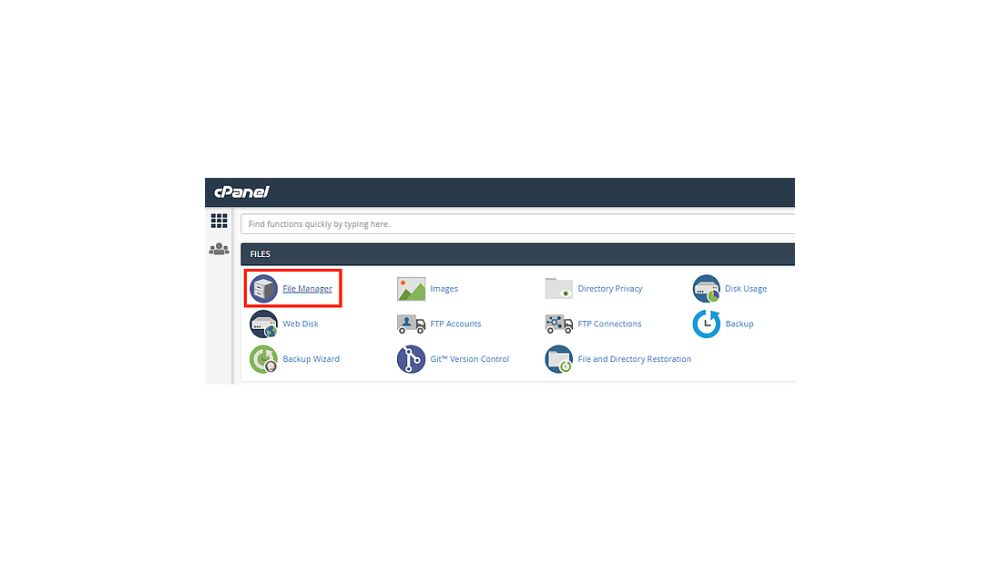
مرحله ۴: اجرای مجدد اسکریپت نصب وردپرس
حالا که دیتابیس جدید ساختهاید و فایلهای مربوط به قالب و افزونه را حذف کردهاید، باید مراحل نصب اولیه وردپرس را از اول انجام دهید. برای این کار، مرورگر خود را باز کنید و آدرس سایت خود را وارد کنید. در انتهای آدرس سایت، عبارت زیر را اضافه کنید: https://yourdomain.com/wp-admin/install.php
با وارد شدن به این صفحه، فرم نصب وردپرس نمایش داده میشود. در این فرم باید عنوان سایت، نام کاربری، رمز عبور و ایمیل مدیریتی را وارد کنید. بعد از وارد کردن اطلاعات، روی گزینه نصب وردپرس کلیک کنید تا سایت جدید شما ساخته شود.
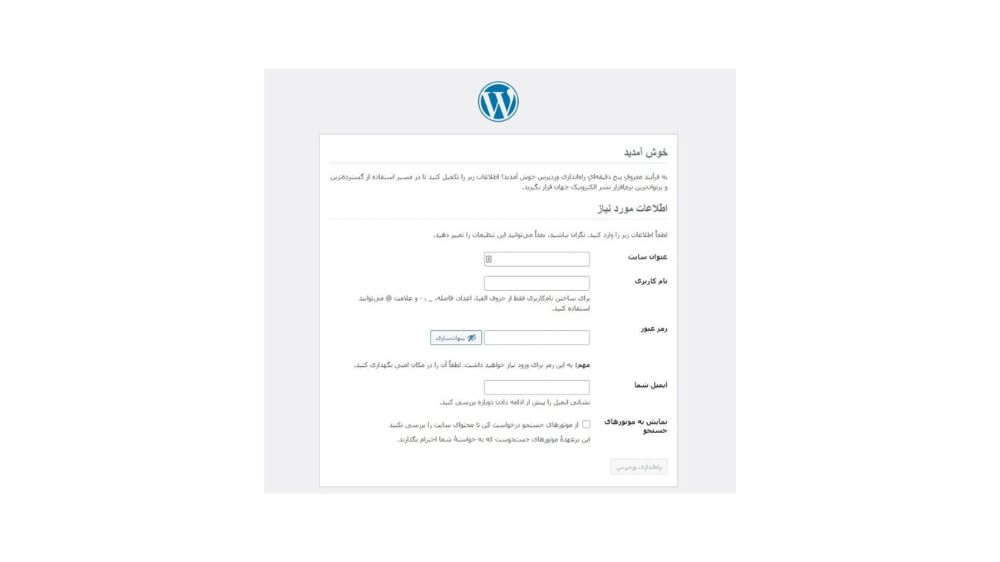
مرحله ۵: پایان عملیات و شروع دوباره
بعد از اینکه نصب وردپرس به پایان رسید، پیام موفقیتآمیز بودن نصب را میبینید. حالا میتوانید وارد پیشخوان سایت شوید و از ابتدا همهچیز را طبق نیاز خود تنظیم کنید. فراموش نکنید که سایت شما حالا مثل یک سایت تازه نصبشده است. پس باید قالب، افزونهها و محتوا را دوباره از نو تنظیم کنید. همچنین پیشنهاد میکنیم اینبار با برنامهریزی دقیقتر سایت را مدیریت کنید تا مجبور به ریست دوباره نشوید.
جمع بندی آموزش ریست کردن وردپرس
در پایان، اگرچه ریست کردن وردپرس میتواند راهحلی مناسب برای شروعی تازه باشد، اما نباید بدون دلیل مشخص و بررسی کامل انجام شود. قبل از هر اقدامی، از سایت خود نسخه پشتیبان تهیه کنید و مطمئن شوید که ریست، بهترین گزینه برای شرایط فعلی شما است. چه با افزونه و چه به صورت دستی این کار را انجام دهید، هدف نهایی باید ساختن یک وبسایت بهتر و حرفهایتر باشد.
فعلی
آموزش تصویری ریست وردپرس 🚫 [دستی + افزونه]
سوالات متداول
آیا ریست کردن وردپرس باعث حذف کامل محتوای سایت میشود؟
پس از ریست کردن وردپرس، آیا امکان بازیابی اطلاعات وجود دارد؟
آیا ریست کردن وردپرس تاثیری بر سئو سایت دارد؟
نویسنده شقایق گیگلو
سایر مقالات نویسنده